Мобильные телефоны выполняют много функций, которые помогают человеку в повседневной жизни или особенных ситуациях. Программа для отслеживания телефона Андроид может пригодиться путешественникам, заботливым родителям или начальникам. Существует несколько вариантов приложений, которые выполняют эту функцию.
GPS для Андроид работает по тому же принципу, которые используется в навигаторах для прокладывания маршрута к точке, записи пути и определения местонахождения. Специальный маяк в смартфоне принимает сигнал от спутниковой системы, и на карте появляется точка. Пользоваться данной опцией может каждый человек, у которого есть телефон, доступ в интернет.
Если вам нужна не только навигация, но и слежение за объектом, то следует использовать специальные приложения или сервисы для наблюдения. Они предлагают всесторонний мониторинг: фактическое местоположение, маршрут передвижения за выбранный период, дополнительные настройки. К примеру, Tracker plus имеет несколько тарифов, с помощью которых можно следить за одним или несколькими телефонами. Можно бесплатно получать данные об 1 трекере онлайн. Это неплохой вариант узнать, где находится сейчас ребенок.
Оранж трекер – известный, бесплатный сервис, который помогает отследить любое устройство: планшет, GPS-ошейник, мобильный телефон, навигатор. Используется система ГЛОНАСС и GPS, имеет удобный интерфейс. Разработчики выпустили мобильное приложение для Андроид, которое поможет просматривать данные трекера прямо со смартфона. Скачать Оранж трекер легко из официального магазина Андроид. Вам нужно лишь внести устройство в перечень отслеживаемых, правильно назначить порт.
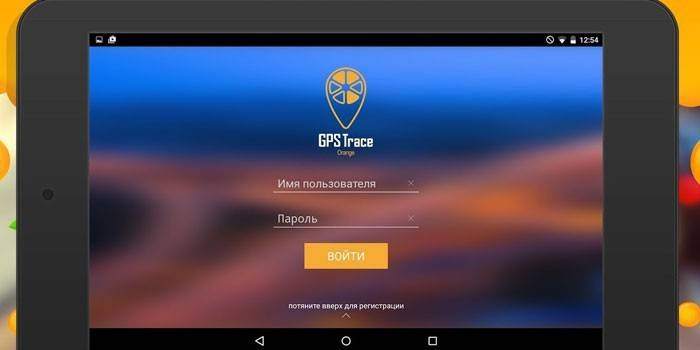
Причины для наблюдения за человеком или транспортом могут быть разными, но все хотят получать точные данные в режиме онлайн. Проще это делать через мобильное приложение. GPS-трекер для Андроид будет через подключение к интернету регулярно присылать необходимую информацию. Трекером может выступать другой смартфон или специальный прибор. Одним из вариантов для наблюдения может выступать сервис Где мои – трекер для мониторинга объектов.
Функционал позволяет выполнять много задач по слежению, прокладывать маршруты для навигатора, хранить историю передвижения, использует разные карты. Можно применять один из предлагаемых тарифов, к примеру, бесплатный вариант поможет наблюдать за 3 объектами онлайн и хранить данные о движении за последние 2 часа по 3 картам РФ. Остальные пакеты подразумевают ежедневную абонентскую плату.
Это специально разработанная программа, которая основывается на системе Wialon. Для использования приложения у вас должна уже иметься учетная запись в сервисе. GPS Tag предоставляет возможность использовать ваш мобильный в качестве геотрекера. Работать утилита будет на всех версиях Android старше 2 поколения, распространяется на бесплатной основе и доступна для скачивания в Google Play.

Это энергоэффективный, легкий трекер, который выполняет сохранение данные о вашем местонахождении на карте через определенный промежуток времени. Утилита работает по схожему принципу с MyTracks, но рассчитана на более продолжительное время работы. Функционирует программа в скрытом (фоновом) режиме, может быть активирована во время длительной поездки, прогулки или перелета. После этого вы загружаете данные на телефон, можете проставить по ним геоотметки к фотографиям, составить маршруты путешествий. Главное, чтобы был активирован GPS на Андроиде.
Чтобы геотрекер выполнял свои функции, необходимо знать, как установить GPS-навигатор на Андроид. Все современные модели обладает встроенным маячком, который способен принимать сигнал от спутников. Для работы ему не требуется подсоединение к интернету: он нужен для просмотра данных на карте или в приложении. Чтобы получить сведения о том, где вы сейчас находитесь, нужно сделать следующее:

GPS-трекер для Андроид имеет дополнительные (тонкие) настройки, которые необходимо внести на самом аппарате. Если вам нужно просто определить текущее местоположение своего телефона, то они не нужны. Когда же используется программа Трекер для Андроид, необходимо все правильно настроить. Выполняется это следующим образом:
Нашли в тексте ошибку? Выделите её, нажмите Ctrl + Enter и мы всё исправим!
Для подключения смартфона или планшета на платформе Android мы создали простое, удобное и бесплатное приложение
GPSНome Tracker . Нужно всего 4 шага, чтобы начать пользоваться им:
Проверьте, соответствует ли ваше устройство требованиям GPS Home Tracker:
- Операционная система — Android 6.0 и выше . Обязательное требование. Возможно использование программы и с более ранними версиями Андроид (4.0 и выше) — скачайте apk-файл с нашего сайте (не с Google Play) и не обновляйте приложение.
- Рекомендуется установить Google Play Services , хотя приложение будет работать и без них.
- Рекомендуется наличие телефонного модуля GSM/GPRS и номера IMEI . IMEI — это уникальный номер телефона, он зашит в него производителем и используется для идентификации смартфона-трекера. Его нужно найти на вкладке «Трекер» приложения и прописать в настройках объекта в Личном кабинете. На устройствах без телефонного модуля приложение генерирует собственный уникальный идентификатор, который также указывается в настройках объекта в Личном кабинете. В этом случае трек и сообщения накапливаются и отправляются через Wi-Fi или подключённый внешний телефон.
- Рекомендуется наличие GPS-приёмника . Приложение может использовать как встроенный спутниковый приёмник, так и внешний, например, microUSB GPS-приёмник GlobalSat ND-105C или Bluetooth GPS-приёмника GlobalSat BT-359S. Если никакого GPS-приёмника нет, то приложение на телефоне будет работать и без него, определяя позицию по беспроводным сетям. При этом, правда, будет существенно падать точность.
2. Зарегистрируйтесь на сервисе GPShome.ru
Зарегистрировать можно как на самом сайте, так и через приложение. Рассмотрим оба варианта.
Форма регистрации очень простая, заполнить её не составит труда:
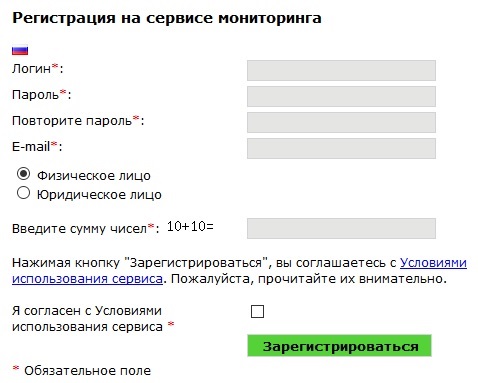
Придумайте логин и пароль, укажите действующий адрес электронной почты (может понадобиться для восстановления пароля), введите сумму указанных чисел и поставьте галочку в соглашении (не забудьте предварительно с ним ознакомиться).
Войдите в Личный кабинет. Перейдите на страницу «Настройки» и нажмите кнопку «+ Добавить».
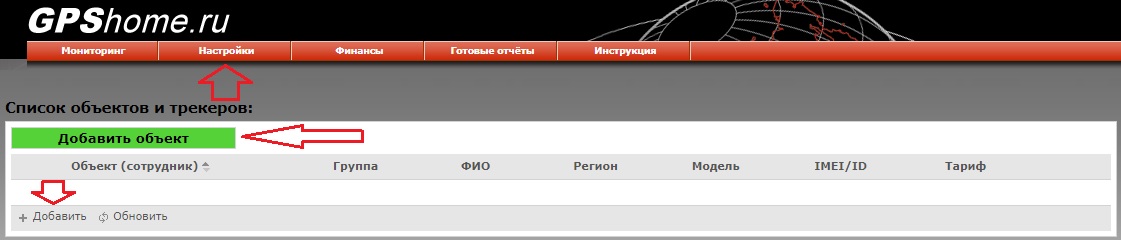
В открывшемся окне «Параметры объекта» заполните поля, выделенные стрелками.
Укажите произвольное наименование объекта и нажмите кнопку «Подключить спутниковый трекер».
В строке «Модель трекера» выберите из списка GPSHome Tracker .
В строке «IMEI трекера» укажите IMEI (или сгенерированный приложением уникальный идентификатор, если ваше Андроид-устройство не имеет телефонного модуля). Его можно увидеть на вкладке «Трекер» приложения или найти в аппаратных настройках телефона («об устройстве»).
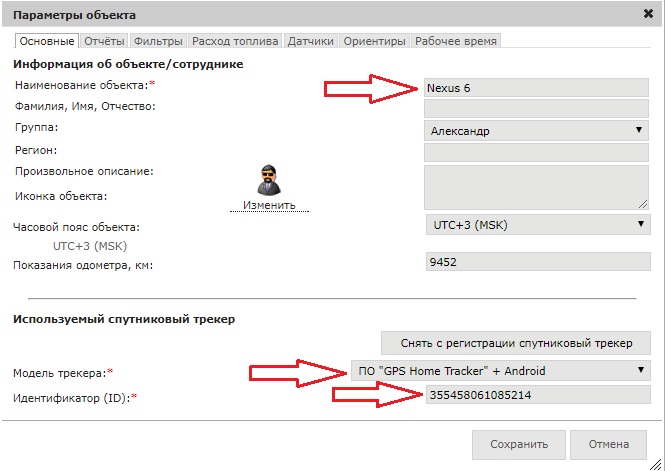
![]()
Откройте приложение и выберите Мониторинг:
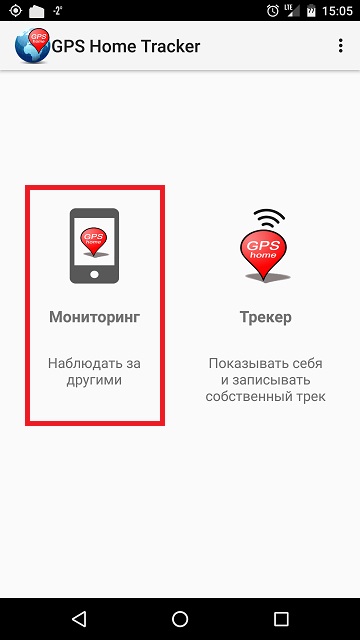
Если уже зарегистрировались выберите Войти , если нет, то выберите Регистрация :
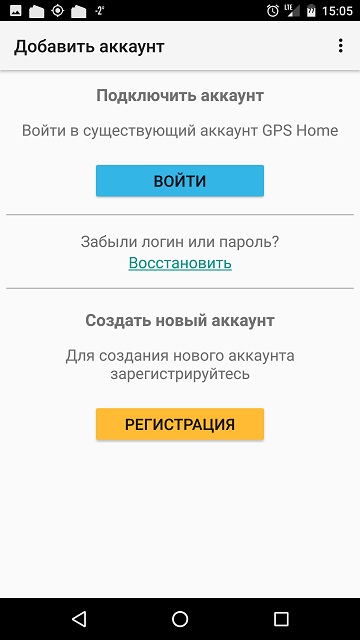
Ознакомьте с правилами и условиями сервиса и поставьте галочку в «я согласен с условиями оказания услуг»:
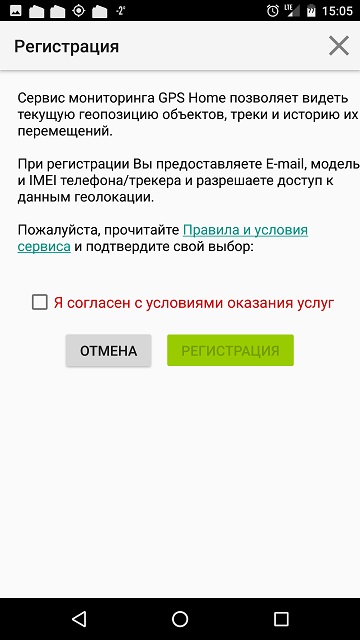
Придумайте имя пользователя (логин) и пароль, под которыми в последтсвии и можно будет заходить в личный кабинет:
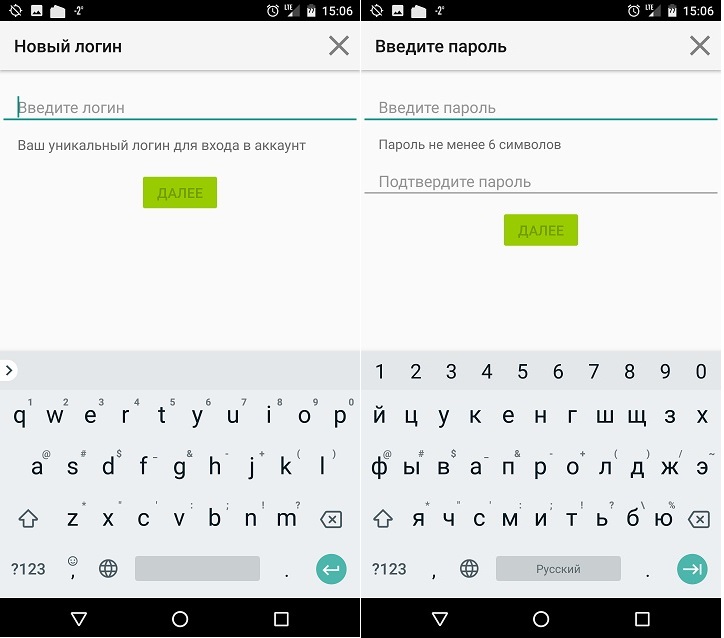
На следующем экране укажите действующий адрес электронной почты (может понадобиться для восстановления пароля):
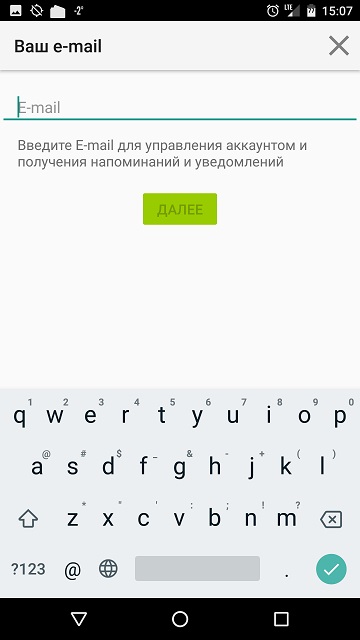
Выберите страну проживания — это очень важно, так как выбор влияет на доступные варианты оплаты услуг:
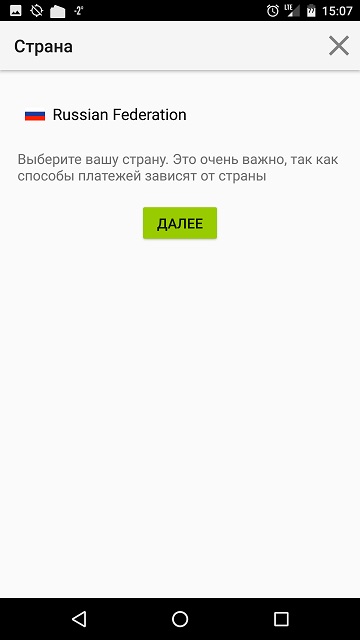
Укажите имя объекта — то, под каким именем объект будет отображаться в личном кабинете:
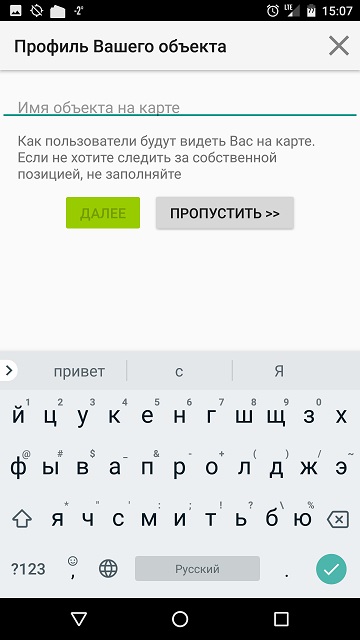
Проверьте и подтвердите указанную ранее информацию. Для корректной работы трекера рекомендуем оставить включённый пункт «отправлять позицию устройства»:
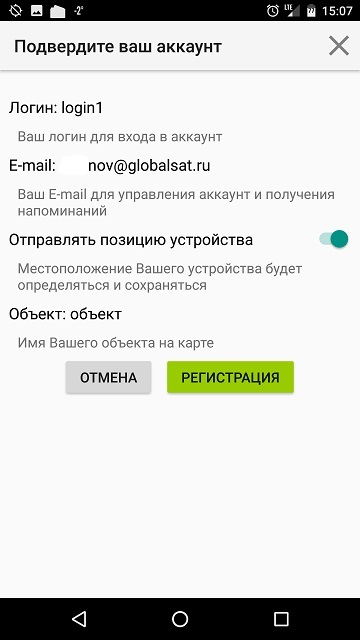
3. Проверьте, что в настройках устройства активированы передача данных через мобильный интернет или Wi-Fi и служба местоположения/геолокации (GPS).
4. Выйдите на улицу, на балкон, поднесите смартфон к большому окну — словом, дайте вашему телефону увидеть «чистое небо». Дождитесь, пока будет определено местоположение. Если на смартфоне есть мобильный интернет или Wi-Fi подключение, то ваше местоположение отобразится на карте приложения, а через несколько секунд объект появится в виде точки на карте Личного кабинета GPS Home Tracker (раздел «Мониторинг»):
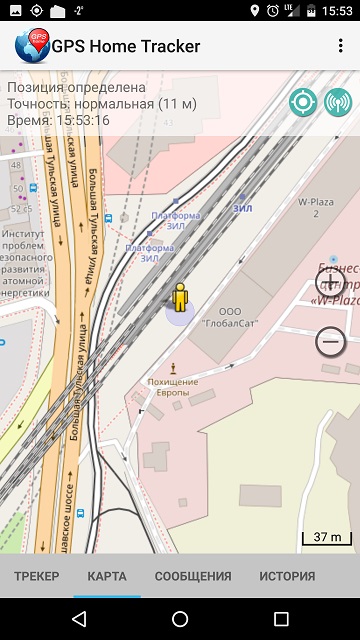
Как только программа начнёт передавать данные на сервер, круглый серый значок 
состояния справа от названия объекта на странице «Мониторинг» в Личном кабинете изменится на синий, красный или зелёный.
Зелёный 
или красный 
круг означает, что программа работает корректно, определяет местоположение и передаёт данные.
Синий круг 
показывает, что программа передаёт данные, но местоположение определить не может (убедитесь, что телефону виден участок чистого неба).
Если значок остаётся серым — программа не передаёт данные на сервер. В этом случае проверьте, включена ли программа, а также проверьте наличие доступа к сети Интернет.
Обратите внимание , что местоположение определяет устройство, приложение лишь собирает эти данные и отправляет на сервер мониторинга. В самом приложение есть несколько настроек, которые могут повлиять на определение местоположения, проверьте, что у вас задано в этих настройках:
• Только GPS . Для определения местоположения используются данные, полученные только со спутников. Это позволяет увеличить точность местоположение, однако повышается расход ресурсов аккумулятора устройства.
• Снижать точность при разряде . Выбираете уровень заряда аккумулятора устройства, при котором программа переключится на определение местоположение с более низкой точностью, но и с меньшим потреблением ресурсов устройства.
• Частота трека в движении устанавливает, как часто трекер будет определять местоположение и отправлять отчёт на сервер, когда датчик определяет перемещение устройства.
Также, рекомендуем следовать оптимальным условиям использования любого GPS-устройства:
1. Размещать устройство в зоне прямой видимости неба
2. Не допускается экранирования устройства металлическими предметами
3. При использовании в транспортном средстве следует помнить, что атермальные стёкла сильно ухудшают сигнал спутников. Вплоть до его полного отсутствия.
Для достижения наилучшего качества трека нужно:
1. Включить службу геолокации в настройках устройства
2. Включить трекер в настройках приложения
3. Частота трека в движении не должна быть более 30 секунд
4. Настройку Снижать точность при разряде или отключить или поддерживать уровень заряда АКБ устройств выше порога этой настройки
5. Размещать устройство в зоне прямой видимости неба
В остальном, важную роль играют характеристики устройства (какой GPS-чипсет установлен, какого размера GPS-антенна). Как правило, в устройствах среднего и премиум классов качество трека очень хорошее. В недорогих устройствах бывает по-разному.
Если у вас есть информация об ошибках программы или появились мысли по её улучшению — напишите нам , и мы вместе с вами подумаем и обсудим, что можно с этим сделать.
В последнее время становится технически возможным определение координат и по GSM- сигналам (так называемый A-GPS). Это открывает возможности для использования в качестве трекеров и остальных сотовых телефонов. Но развитие этих технологий пока сдерживается морально-правовыми нормами, т.к. таят определенные угрозы в области неприкосновенности частной жизни. Поэтому на данном этапе принимать решение о возможности отслеживания сотового телефона будет принимать сам его владелец, или работодатель, выдав сотруднику сотовый телефон, КПК, оснащённый GPS-приёмником.
Одним из примеров использования сотовых телефонов, КПК и смартфонов в качестве трекеров – это сотрудники, которым по долгу службы нужно много перемещаться и вести, к примеру, какой- либо учёт: учетчики, контролёры, ревизоры.
Внимание! Наш сервис не предназначен для поиска людей по телефону, или по GPS, а также не предназначен для поиска утеряных телефонов, тем более не подключенных к нашему сервису!
1. Вышлите на нашу эл. почту IMEI-код телефона.
IMEI (International Mobile Equipment Identity) — уникальный идентификатор каждого устройства, подключенного к сотовым сетям. Узнать свой IMEI в Android можно сделать двумя способами:
• Просто ввести *#06# и вы сразу же увидите свой IMEI;
• Зайти в «Настройки»->»О телефоне»->»Идент.код телефона».
Помимо IMEI на этой странице находится название модели устройства, номер телефона и другая полезная информация.
2. В ответ Вы получите настроенную программку с некоторыми рекомендациями по установке, логин с паролем для входа в Ваш аккаунт и способы оплаты.
3. Установите полученное приложение в Ваш телефон и сделайте необходимые действия в полученном описании.
5. Если устройство настроено правильно и оно шлёт сообщения, то на карте сервиса Вы увидите иконку Вашего устройства с текущим местоположением.
Сервис платный. Тестовый доступ — 500 тг, 7 дней. Оплата после регистрации.